现如今,电脑已经成为了我们日常生活中不可或缺的工具。然而,随着时间的推移,我们的电脑可能会变得越来越慢,软件也变得不稳定。在这种情况下,重新安装操作系统可以是一个有效的解决方法。而联想系统盘则是一个简单而强大的工具,可以帮助您轻松地重装操作系统。本文将详细介绍如何使用联想系统盘重新安装操作系统的步骤。
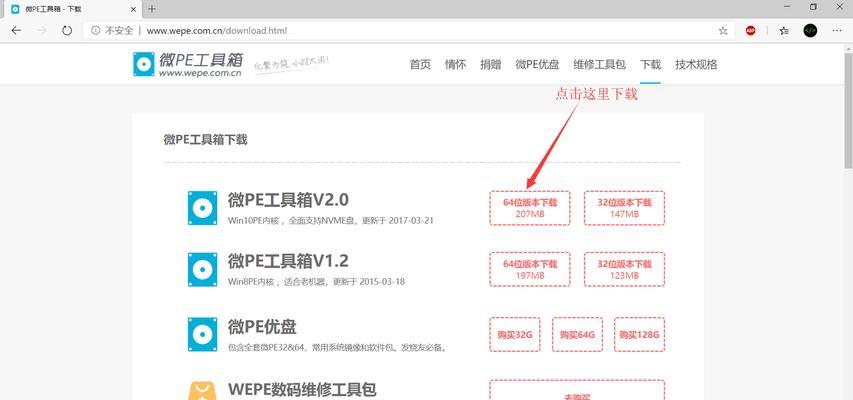
1准备工作
在进行重装操作系统之前,您需要做一些准备工作。备份您的重要文件和数据,以防丢失。确保您有一张可用的联想系统盘,或者可以在官方网站上下载并刻录一张。关机并准备开始重装操作系统。
2进入BIOS设置
在开始安装之前,您需要进入BIOS设置以确保计算机从光盘启动。您可以按下计算机开机时的相应按键(通常是F2、F10或Delete键)来进入BIOS设置界面。在BIOS设置界面中,将启动顺序更改为首选光盘驱动器。
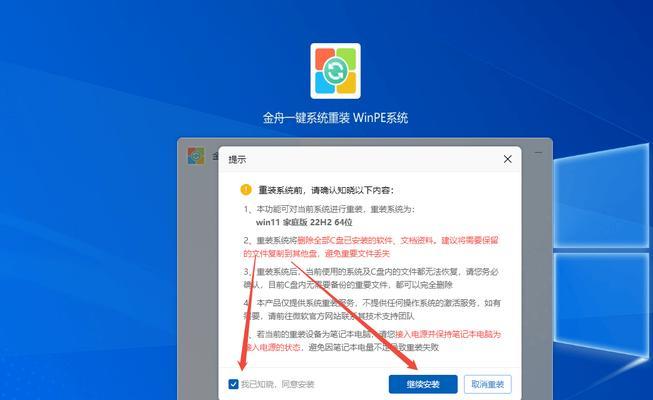
3插想系统盘
现在,将联想系统盘插入电脑的光驱中。确保盘片正确插入,并关闭光驱。
4重启电脑
按下计算机电源按钮重启电脑。在重新启动过程中,您将看到联想系统盘的启动界面。按照屏幕上的指示选择相应的选项以继续。
5选择语言和地区
在启动界面上,您将被要求选择适合您的语言和地区选项。选择后,点击"下一步"继续。
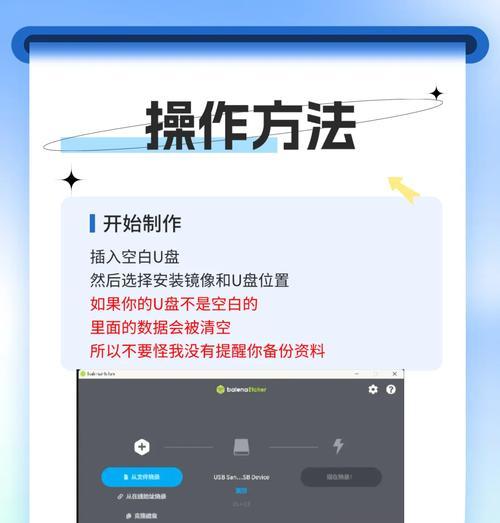
6选择操作系统版本
根据您的需求,选择适合您的操作系统版本。联想系统盘通常会提供多个版本的操作系统供您选择。选择完成后,点击"下一步"。
7接受许可协议
阅读并接受操作系统的许可协议。只有在同意协议后,您才能继续安装操作系统。
8选择安装类型
根据您的需要,选择合适的安装类型。您可以选择进行新安装或者升级操作系统。选择完成后,点击"下一步"。
9选择安装位置
在此步骤中,您需要选择操作系统的安装位置。如果您只有一个硬盘,则默认选择即可。如果有多个硬盘,请选择您想要安装操作系统的硬盘,并点击"下一步"。
10开始安装
确认所有的设置都正确无误后,点击"开始安装"按钮。操作系统将开始自动安装。这个过程可能需要一些时间,请耐心等待。
11系统设置
安装完成后,您需要进行一些初始的系统设置,如选择用户名、设置密码等。按照屏幕上的指示完成这些设置。
12更新和驱动程序安装
在完成初始设置后,您需要连接到互联网并更新操作系统以获取最新的补丁和驱动程序。同时,您还可以安装其他必要的软件和驱动程序以确保系统正常运行。
13恢复备份文件和数据
在重新安装操作系统后,您可以将之前备份的文件和数据恢复到计算机上。确保您的备份文件存储在安全的位置,并按照恢复的步骤进行操作。
14测试系统稳定性
在恢复了文件和数据后,进行一系列的测试以确保系统的稳定性。打开一些软件、浏览网页和运行一些应用程序,检查系统是否正常运行。
15
通过使用联想系统盘重装操作系统,您可以轻松恢复您的电脑,使其重新焕发活力。请按照本文提供的步骤进行操作,并确保在进行任何操作之前备份重要文件和数据。重装操作系统可能会导致数据丢失,请谨慎操作。





